Конфигурирање ОпенВРТ-а. Фирмваре и умрежавање преко рутера
ОпенВРТ је посебан оперативни систем намењен за инсталацију на малим уређајима који имају ограничен скуп карактеристика. На пример, рутери.
Информације о систему
Основни оперативни систем ОпенВРТ, као искоро све остало, на Линук кернелу. Да контролишете, користите механизам наредбене линије или схелл за графички интерфејс. Систем има сопствено спремиште из које можете инсталирати пакете користећи опкг.
Од функција можете истакнути кориштење датотечног система ЈФФС2. Ово вам омогућава да користите ОпенВРТ ОС на различитим уређајима.
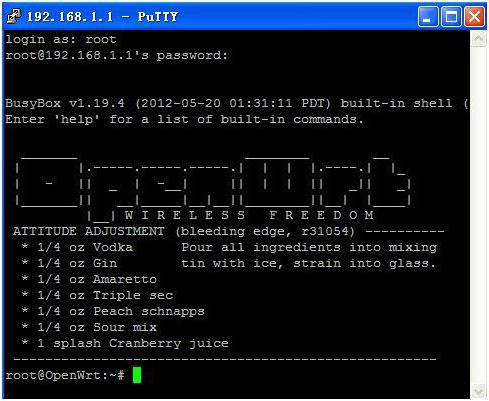
Основни фирмвер има ограничен скупмогућности које се могу проширити инсталирањем неопходних пакета. Коришћење система у рутера је могуће захваљујући различитим методама преноса података. На пример:
- Статичка ИП адреса.
- ДХЦП Цлиент.
- ППТП;
- ПППоЕ.
Конфигурирање ОпенВРТ-а
Многи фирмвери не подржавају ГУИ из кутије. То значи да га морате инсталирати. Али до тада морате користити командну линију.
Ово ће помоћи ссх. Да бисте се повезали на рутер на оперативном систему ОпенВРТ, потребно је да унесете команду терминала: ссх роот@192.168.1.1.
Док лозинка није у систему, па ће рутер омогућити кориснику и слично. То значи да након пријаве морате га одмах створити. За ово постоји наредба: пассвд - жељена лозинка.
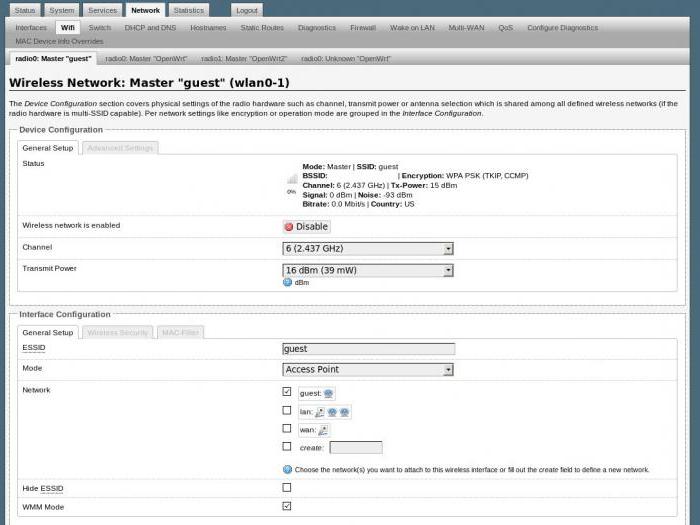
Сада морате повезати Интернет, што, узгред, такође, не. Све акције ће се одвијати на командној линији. Да бисте конфигурирали, потребно је уредити датотеку која лежи на: етц / цонфиг / мрежа. Можете да уредите са текстовним уређајем ви. За ПППоЕ, довољно је навести у њему корисничко име и лозинку коју пружа провајдер.
Након чувања датотеке, потребно је поново покренути мрежу. Ово је учињено овако:
/етц/инит.д/нетворк релоад
Сада би требало да се појави мрежа и коначно можете преузети и инсталирати одговарајући графички интерфејс. За то се користи механизам рада са опкг пакетом:
- опкг упдате;
- опкг инсталирати луци.
Сада морате покренути веб сервер:
- /етц/инит.д/ухттпд старт;
- /етц/инит.д/ухттпд енабле.
Након свих манипулација, подешавања рутера ће бити доступна на истој адреси из претраживача.
Унутар административног панела
Након уноса стандардне ИП адресе у адресулинија ће отворити прозор ауторизације у којем морате навести корисничко име и претходно креирану лозинку. Интерфејс је сет табова са пољима за подешавања.
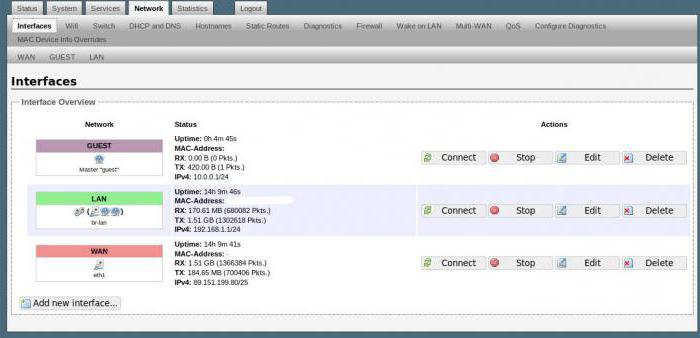
Можете да промените или конфигуришете мрежу на картициМрежа. Он наводи доступне интерфејсе, међу којима је лако открити ЛАН и ВАН. Друга и пружа комуникацију с провајдером. Можете га изменити кликом на дугме Измени.
Ви-Фи
Постављање ОпенВРТ Ви-Фи мреже се не разликује много од других уређаја и фирмвера. Ова операција се такође врши преко картице Мрежа. Има под-таб Вифи.
Да бисте креирали нову мрежу, користите дугме Додај и измените постојећу мрежу, користите Уреди. У сваком случају, подешавања су иста.
У одељку Опште поставке поставите име мреже у поље ЕССИД. Ово име ће бити приказано на листи доступних мрежа за повезивање преко било ког Ви-Фи уређаја.

Одељак Вирелесс Сецурити садржи подешавања.сигурност. Конкретно, можете подесити начин идентификације и лозинку за повезивање. Преостали параметри су опциони. ВиФи поставке у ОпенВРТ-у могу се сматрати инсталираним.
Додатне инсталације
Ради практичније употребе руског говоракорисници ОпенВРТ поставки у Луци могу бити локализовани. Ово се ради помоћу алатке за фирмвер софтвера који се налази на картици Систем. Овде сте заинтересовани за дугме Упдате Листс. На картици Доступне пакете биће приказана листа доступних пакета за инсталацију. Међу њима можете пронаћи Луци-и18н-руски. Ово је пукотина за поставке ОпенВРТ у Луци. На левој страни ће бити дугме Инсталл, који се користи за инсталирање пакета у систем.
Након успешне инсталације морате активиратиРуски језик. Ово се може учинити на картици Систем и подтабу истог имена. Овде морате наћи одељак Језик и стил. Садржи листу инсталираних језика, међу којима морате да изаберете руски језик и кликните на дугме Сачувај и примени.

Понекад је корисно ресетовати поставке.ОпенВРТ. Ово може бити потребно након неуспјешног експеримента са фирмваре-ом или другим софтвером. За то не постоји редовно решење у ОпенВРТ-у. Због тога је неопходно извршити све операције помоћу командне линије. Морате покренути неколико наредби:
рм -рф / оверлаи /
синхронизација
ребоот
Шта се овде дешава? У ствари, коријен датотечног система је виртуелна слика подељена на два дела. Један од њих се користи само за читање. Друга је у режиму читања и писања. То је оно што требате форматирати, што се ради помоћу приказаних наредби.
ОпенВРТ рутер и 3Г модем
Понекад рутери имају могућност повезивања 3Г уређаја да приступе Интернету. Постављање 3Г модема у ОпенВРТ-у није тако тешко као што се чини.
Да бисте то урадили, уђите у административни панел рутера. Онда је модем повезан. На картици "Мрежа" у листи интерфејса налази се дугме "Додај нови интерфејс".
Затим ћете морати да наведете ново име. Латински знаци се могу користити као расположиви знаци. Коришћен протокол је 4Г / 3Г, модем је НЦМ. И интерфејс је вван0. Након што наведете сва подешавања, потребно је да кликнете на "Примени".
Сада остаје да се постави сам интерфејс. За ово је индициран уређај. Ако је модем један, онда је потребно да изаберете вредност УСБ0. У АПН пољу приступне тачке су назначене од оператера.
У напредним подешавањима ОпенВРТ рутерапотребно је да изаберете величину МТУ пакета, време одзива на иницијализацију модема и многе друге фине поставке које могу бити корисне у случају нестабилног рада рутера.
Најчешће наведене инсталације треба бити довољно.да покренете и користите Интернет из рутера. Ако нешто није у реду, то значи да морате тражити додатне информације о одређеном уређају и поставити параметре у складу са препорученим.








